Зміст

Однією з функцій, яку ви часто чуєте в подкастах, є приглушення, яке часто зустрічається на початку подкасту і між різними частинами. Але що таке приглушення звуку? І як ви можете застосувати його до своїх треків у GarageBand?
GarageBand - одна з найпопулярніших програм для створення музики. Це ексклюзивна DAW для пристроїв Apple, доступна в магазині додатків безкоштовно, що означає, що ви можете почати створювати музику в найкоротші терміни і безкоштовно, замість того, щоб купувати професійну і дорогу робочу станцію.
Багато людей використовують GarageBand для створення музики, але завдяки своїй простоті він також є популярним рішенням для запису подкастів. Якщо ви користуєтеся Mac, у вас на комп'ютері вже встановлений GarageBand.
У цій статті я поясню, що таке ducking і як використовувати цей професійний інструмент у GarageBand.
Що таке ducking і чи можна його використовувати в GarageBand?
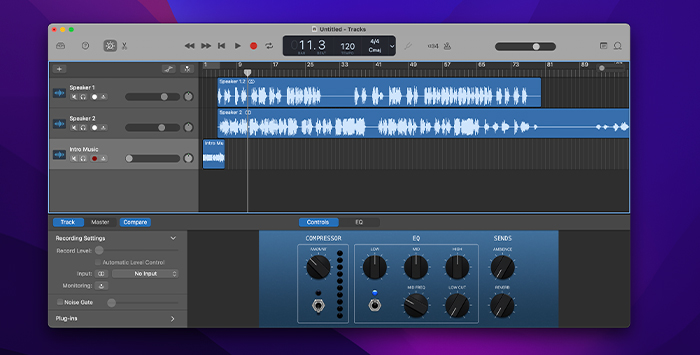
Якщо ви завзятий слухач подкастів, я впевнений, що ви чули ефект приглушення майже у всіх ваших подкастах, навіть не усвідомлюючи цього.
Зазвичай подкаст починається зі вступної музичної частини, а через кілька секунд ведучі починають говорити. У цей момент ви почуєте, як музика, що грає на задньому плані, стає тихішою, щоб ви могли чітко чути людину, яка говорить. Це ефект приглушення робить свою роботу.
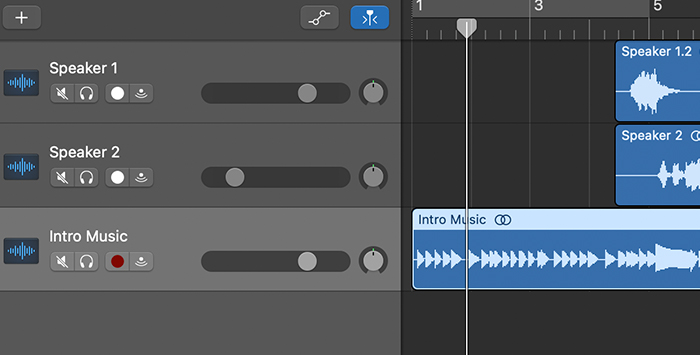
Приглушення використовується, коли ви хочете зменшити гучність однієї доріжки, щоб підкреслити іншу. Але цей процес не просто зменшує гучність: він зменшує гучність щоразу провідна доріжка грає одночасно з приглушеною.
Поглянувши на форму сигналу у вашому проекті GarageBand, ви помітите, як доріжка, яку ви налаштували на "пригинання", нахиляється вниз щоразу, коли грають інші звуки. Це справді схоже на "пригинання", звідси й назва.
За допомогою інтуїтивно зрозумілих елементів керування приглушенням у GarageBand можна встановити, які доріжки приглушуватимуться, а які залишатимуться в центрі уваги, водночас не впливаючи на інші доріжки. Приглушення застосовується до певної доріжки, а не до зведеної доріжки, щоб не впливати на решту міксу.
Як використовувати ducking у GarageBand
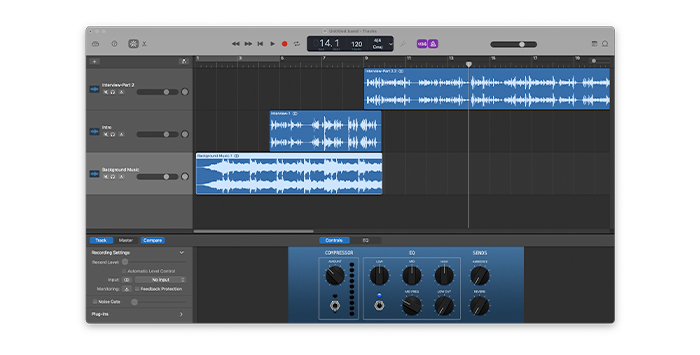
Функція приглушення була доступна в GarageBand деякий час, поки не вийшов GarageBand 10, в якому приглушення та інші функції подкастів було вилучено.
Нижче я покажу вам, як використовувати приглушення в старих версіях GarageBand і його заміну - автоматизацію гучності - в GarageBand 10 і вище.
Щоб встановити GarageBand, відвідайте магазин Apple на своєму пристрої, увійдіть до нього та знайдіть "GarageBand". Завантажте та встановіть його, а потім виконайте наступні кроки, щоб використовувати ducking.
Перехід до старіших версій GarageBand
Крок 1. Створіть проект GarageBand.
Відкрийте GarageBand і розпочніть новий проект. У цих версіях GarageBand у вас буде готовий шаблон для подкастів. Потім запишіть або імпортуйте доріжки для вашого проекту.
Крок 2. Увімкніть контроль ухилення.
Увімкніть елементи керування приглушенням у вашому проекті, перейшовши до пункту меню Керування - Приглушення. Коли елементи керування приглушенням увімкнено, у заголовку доріжки з'являться стрілки вгору і вниз. За допомогою цих стрілок ви зможете вказати, які доріжки приглушуються, які є провідними, а на які не впливатимуть.
Крок 3. Приховування слідів.
Натисніть на верхню стрілку, щоб вибрати доріжку, яка змусить інших ухилитися. Стрілка стане помаранчевою, коли доріжка буде активною.
Виберіть доріжку, яку ви хочете ухилитися, і натисніть на стрілку вниз у заголовку доріжки. Стрілка вниз стане синьою, коли функція ухилення активна.
Якщо ви хочете, щоб решта аудіодоріжок залишалася з початковою гучністю, ви можете натискати на стрілки, доки обидві не стануть сірими, щоб вимкнути приглушення.
Відтворіть проект з активними елементами керування і послухайте. Збережіть проект, коли закінчите, і продовжуйте додавати інші ефекти, такі як стиснення та еквалайзер, якщо потрібно.
Ухиляння в GarageBand 10 або новішої версії
У нових версіях GarageBand функцію приглушення та шаблони подкастів було вилучено, щоб зосередитися на створенні музики. Проте все ще можна додавати ефекти приглушення, приглушуючи частини доріжок за допомогою функції автоматизації гучності. Цей процес складніший, ніж з елементами керування приглушенням у попередніх версіях, але ви матимете більше контролю над тим, наскільки приглушено доріжку.і як довго.
Крок 1: Відкрийте або створіть новий проєкт.
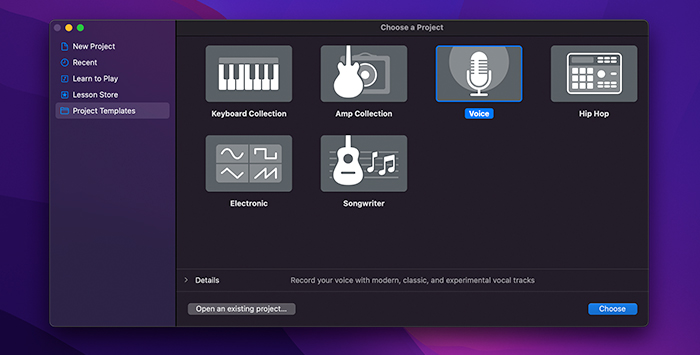
Відкрийте сеанс GarageBand або створіть новий проєкт. Запишіть та імпортуйте свої аудіокліпи. У новій версії шаблонів подкастів немає, але ви можете вибрати порожній проєкт для подкасту і додати потрібні доріжки.
Крок 2. Пригинання з автоматизацією гучності.
Оскільки GarageBand більше не має регуляторів приглушення, автоматизація гучності дозволить вам автоматично зменшувати гучність на різних ділянках доріжки.
Увімкніть автоматизацію гучності, вибравши доріжку, яку потрібно приховати у фоновому режимі, а потім натисніть клавішу A.
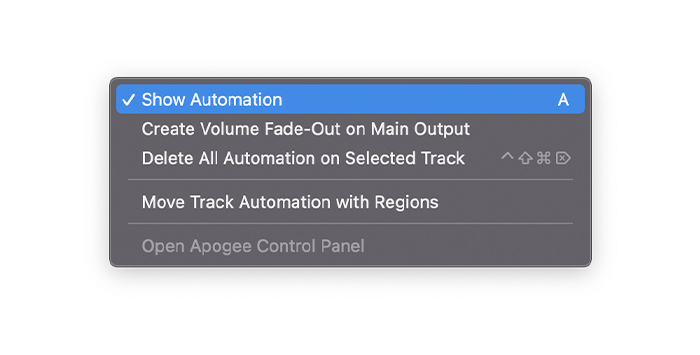
Ви також можете активувати автоматизацію гучності, перейшовши до пункту Мікшування і показати автоматизацію.
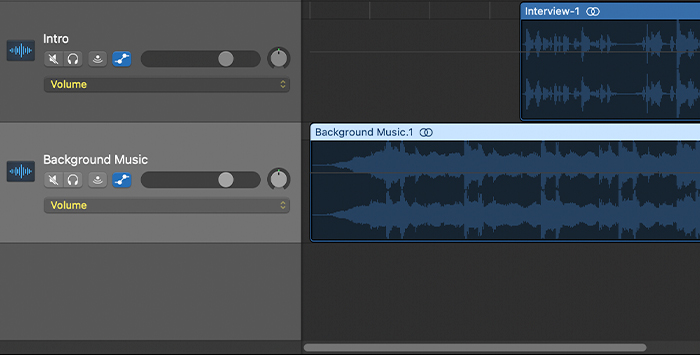
Клацніть у будь-якому місці кліпу, щоб відобразити криву гучності. Клацніть на лінії, щоб створити точку автоматизації. Потім перетягніть точки вгору або вниз на кривій гучності, щоб створити ефект зникання і появи.
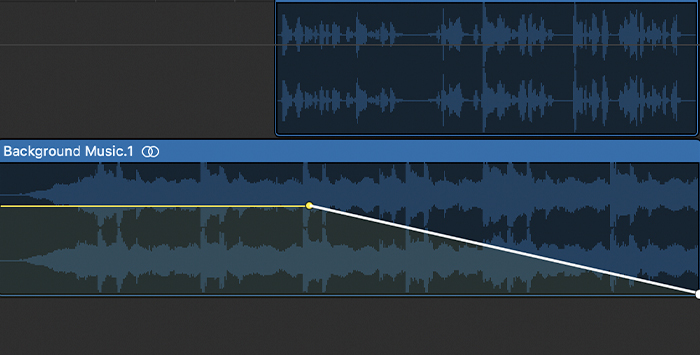
Ви можете попередньо переглянути і змінити точки автоматизації, щоб сформувати ефект. Натисніть клавішу A ще раз, коли закінчите, а потім збережіть і продовжуйте редагувати подкаст.
Основна функція GarageBand Ducking
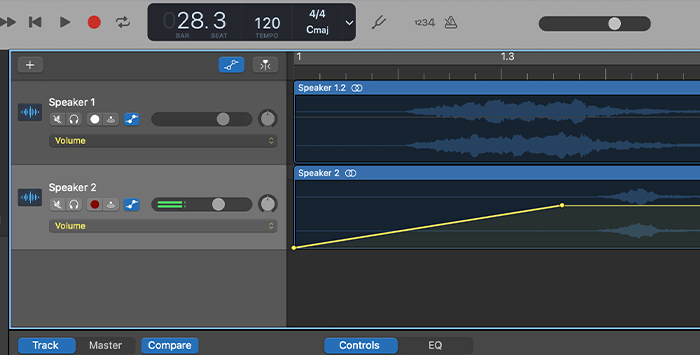
Функція приглушення дозволяє швидко зменшити гучність доріжок, коли грає інша доріжка, без необхідності змінювати налаштування на головній доріжці. Найчастіше використовується в подкасті, але може застосовуватися в різних контекстах.
Ви можете використовувати приглушення в музичному продакшені для автоматичного зниження гучності фонових звуків, щоб виділити інші інструменти, наприклад, приглушити гітару під соло флейти в пісні або приглушити інші інструменти, щоб надати перевагу вокалу.
Заключні слова
Знання того, як використовувати функцію приглушення в GarageBand, стане в нагоді в багатьох аудіопроектах, таких як подкасти, озвучення фільмів, саунд-дизайн або виробництво музики. Якщо у вас версія GarageBand, яка не має цієї опції, ви все одно можете досягти подібних результатів за допомогою автоматизації гучності, тому не впадайте у відчай.

